ใช้แหล่งข้อมูลแบบกำหนดเองสำหรับโหนดคำตอบที่สร้างอัตโนมัติ
อาจมีบางสถานการณ์ที่ข้อมูลของคุณอาจไม่อยู่ในแหล่งความรู้ที่รองรับแหล่งใดแหล่งหนึ่ง ในสถานการณ์เหล่านี้ คุณสามารถจัดเตรียมข้อมูลของคุณเองผ่าน โฟลว์ของ Power Automate หรือผ่าน การร้องขอทาง HTTP โดยทั่วไปแล้วตัวเลือกเหล่านี้จะส่งคืนสัญพจน์ออบเจ็กต์ JSON ซึ่งคุณสามารถแยกวิเคราะห์เป็นรูปแบบ Table เพื่อสร้างคำตอบได้
สำคัญ
แหล่งความรู้ที่กำหนดไว้ในโหนดคำตอบสร้างจะมีลำดับความสำคัญเหนือกว่า แหล่งความรู้ ในระดับ ตัวแทน แหล่งที่มาของระดับ ตัวแทน ทำหน้าที่เป็นตัวสำรอง
ฟิลด์ข้อมูลที่กำหนดเองรับ Table เป็นอินพุต โดยมีคุณสมบัติด้านล่าง:
| Name | ต้องมี | Description |
|---|---|---|
Content |
ต้องมี | เนื้อหาต้นฉบับที่ใช้ในสรุปและตอบคำถามที่ป้อน |
ContentLocation |
ระบุหรือไม่ก็ได้ | URL สำหรับการอ้างอิงเนื้อหาต้นฉบับ |
Title |
ระบุหรือไม่ก็ได้ | ชื่อเรื่องสำหรับการอ้างอิงเนื้อหาต้นฉบับ |
นี่คือตารางตัวอย่างในรูปแบบ Power Fx ที่ใช้สัญพจน์ออบเจ็กต์ JSON ที่แยกวิเคราะห์:
[
{
Content: "This is a sample piece of text that was provided for testing purposes, to be replaced with content of your choice",
ContentLocation: "https://contoso.com/p1.htm",
Title: "Contoso Sample"
},
{
Content: "This is a second bit of sample text that can be replaced with content of your choice",
ContentLocation: "https://fabrikam.com/p2.htm"
},
{
Content: "This is a third bit of sample text that can be replaced with content of your choice",
Title: "Adventure Works Cycles Sample"
}
]
คำตอบ ตัวแทน จะสร้างขึ้นจาก Content และมีลิงก์ไปยัง แหล่งข้อมูล ด้วย ContentLocation ถ้า Title ใช้สำหรับการอ้างอิงหรือไม่
สำคัญ
เฉพาะเรกคอร์ดสามรายการแรกของตารางเท่านั้นที่ใช้เพื่อสร้างคำตอบ
ใช้ข้อมูลที่กำหนดเอง
เปิดบานหน้าต่างการกำหนดค่า แหล่งข้อมูล จากหนึ่งในสองตำแหน่ง:
บนโหนด สร้างคำตอบที่สร้างอัตโนมัติ ให้เลือก แก้ไข ภายใต้ แหล่งข้อมูล
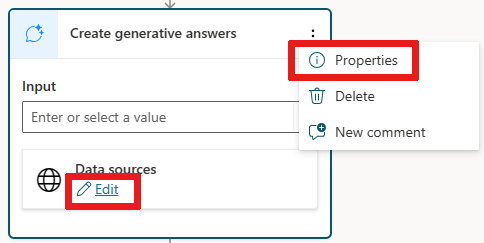
หรือในโหนด สร้างคำตอบที่สร้างอัตโนมัติ เลือก
...จากนั้นเลือก คุณสมบัติ แล้วเลือก แหล่งข้อมูล
เลือกตัวเลือก ข้อมูลแบบคลาสสิก
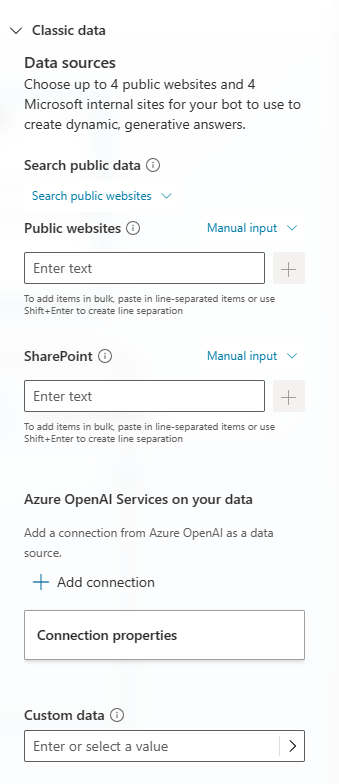
ในฟิลด์ ข้อมูลที่กำหนดเอง ให้ป้อนอาร์เรย์ JSON ที่คุณต้องการใช้หรือตัวแปรสำหรับอาร์เรย์
เลือก บันทึก เพื่อบันทึกการเปลี่ยนแปลงไปยังหัวข้อของคุณ